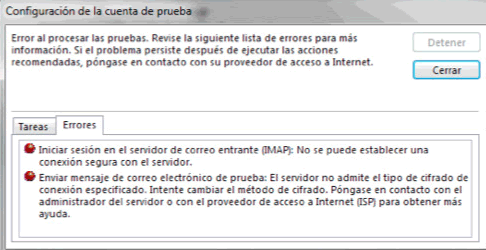Reparar el error: «El servidor no admite el tipo de cifrado de conexión especificado.»
Aplica para: Correo en nuestros servidores cp08-tx y cp13-tx junto con Microsoft Outlook 2007, 2010, 2016 con Windows 7 o 8.0.
En computadores con Windows 7 y 8.0, el programa de correo Microsoft Outlook solamente es compatible con el protocolo de seguridad TLS 1.0 el cual no es seguro. Los servidores de hosting hoy en día deben cumplir mejores estándares de seguridad por lo cual se deshabilita TLS 1.0 y se implementa una comunicación más segura con el protocolo TLS 1.2. Este problema no lo tiene el sistema operativo Android o iPhone OS.
Tu Windows 7 o el 8.0 debe estar preparado para usar el protocolo TLS 1.2 y si no lo esta, entonces Microsoft Outlook puede dar el error: «El servidor no admite el tipo de cifrado de conexión especificado. Intente cambiar el método de cifrado«
Si tienes este error en tu Outlook hay 3 soluciones:
- Usar otro programa de correo como el Mozilla Thunderbird que es gratuito (no necesita actualizar Windows 7).
También puedes probar el Microsoft Outlook 2013 (No gratuito). - Actualizar tu Windows 7 o 8.0 a versiones que no tienen este problema como la 8.1 o la 10.
Ten en cuenta que Windows 7 dejara de recibir soporte oficial por parte de Microsoft el 14 de enero de 2020 por lo cual se recomienda que actualices a Windows 10. - Actualizar tu Windows 7 con el parche de seguridad que activa el protocolo TLS 1.2.
Puede usar el Webmail mientras soluciona el inconveniente para poder enviar y recibir correos: sudominio.com/webmail
Actualizar Windows 7 con el parche de seguridad:
Para aplicar esta actualización tu Windows 7 ya debe tener instalado el Service Pack 1 (SP1).
Para comprobar si tu Windows 7 ya tiene el SP1, selecciona el botón Inicio, haz clic con el botón derecho en Equipo y a continuación, elige Propiedades. Si el Service Pack 1 (SP1) aparece en Edición de Windows, eso significa que SP1 ya está instalado en tu PC.
Fíjate si tu sistema operativo es de 32 bits o de 64 bits.
Si tu Windows 7 no tiene instalado el SP1 puedes descargarlo desde este enlace.
Para el sistema de 64 bits descargar e instalar: windows6.1-KB976932-X64.exe
Para el sistema de 32 bits descargar e instalar: windows6.1-KB976932-X86.exe
Debes reiniciar tu PC una vez le instales el SP1 a Windows 7.
Una vez estés seguro que tu Windows 7 ya tiene el SP1 puedes seguir estos pasos:
- Instalar la actualización de Windows KB3140245, ya sea a través de Windows Update donde está disponible como una actualización opcional o descargarla de Microsoft Update e instalarla.
Revisa si tu Windows 7 es versión de 64 bits o de 32 bits.
Reiniciar el PC. - Descargar el programa Microsoft Easy Fix (MicrosoftEasyFix51044.msi) Descargar.
Busca al final de esa pagina donde dice «Solución fácil» y da clic en el botón Download para descargarlo.
Instale Microsoft Easy Fix en su PC y reinicielo. - Descarge este editor de registro de Windows: TLS 1.x on Windows 7.zip
Descomprimalo y busque el archivo «Enable TLS 1.x on Windows 7.reg» de doble clic sobre el para que lo abra el editor de registro de Windows 7 y que este agregue los protocolos de seguridad que faltan.
Reinicie su PC. - Abra su Outlook e intente volver a enviar y recibir correo.